Thema's gebruiken in Padlet Sandbox
Stel je Sandbox in om automatisch een vooraf ingestelde achtergrond en letterstijl in te vullen telkens als je een nieuwe kaart maakt!
Thema-instellingen openen
Navigeer naar de instellingen van je Sandbox door te klikken op het tandwielpictogram Instellingen (⚙️) in de rechterbovenhoek van de pagina. Kies onder Thema de standaardkaartachtergrond en lettertypestijl.
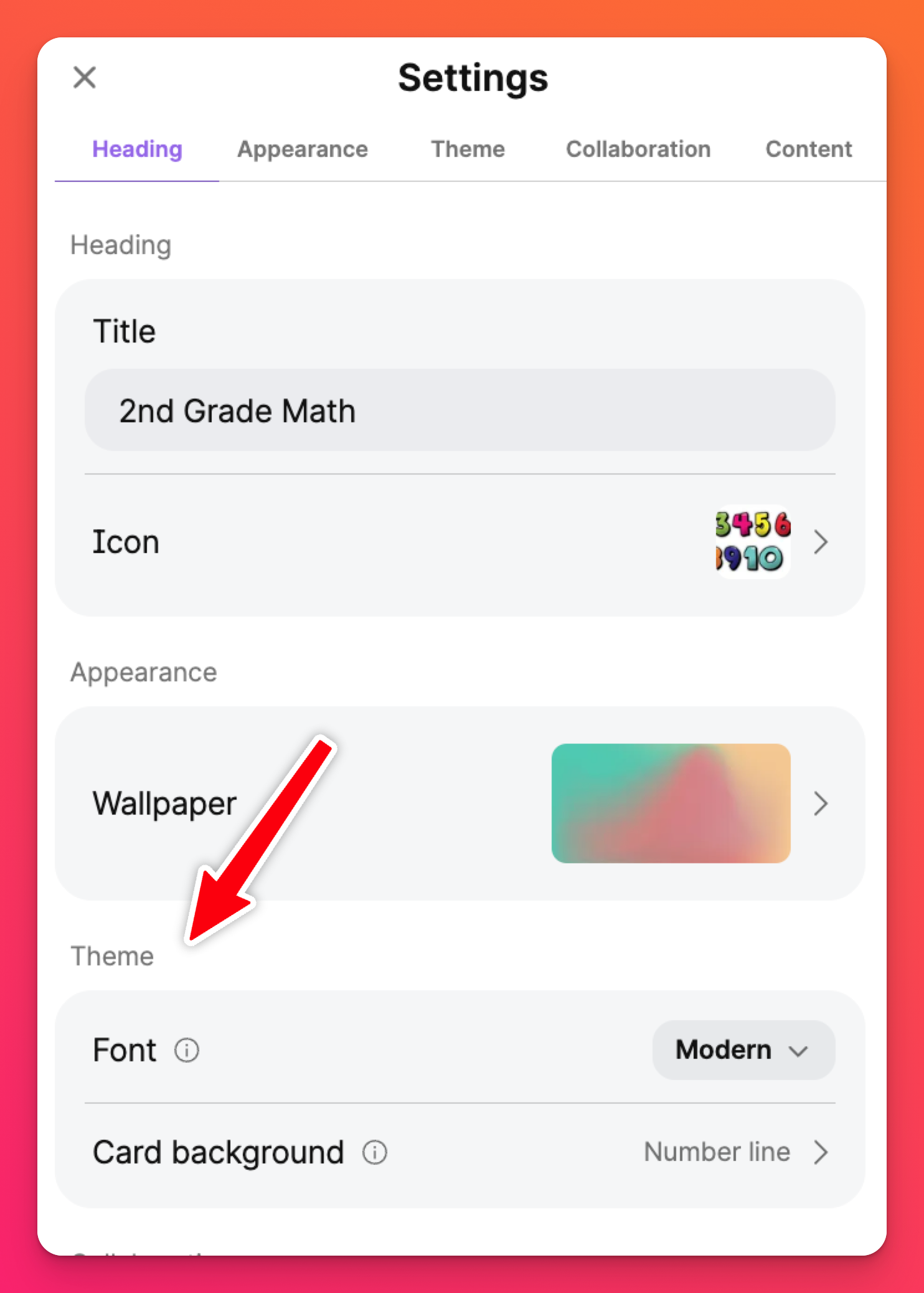
Lettertype
Kies tussen onze vier beproefde lettertypes door te klikken op het vervolgkeuzemenu naast 'Lettertype'. Als je een Sandbox wilt maken met een leuke, creatieve, gekke vibe, kies dan de optie Speels. Als je iets nodig hebt met een meer professionele uitstraling, dan hebben we daar ook voor gezorgd!
De letterstijl voor individuele objecten wijzigen
Klik met het pijlgereedschap op de tekst die je wilt wijzigen. Klik in het menu dat verschijnt op Lettertype. Selecteer een andere letterstijl om het te wijzigen of kies Thema om de vooraf ingestelde Thema-instellingen te gebruiken.
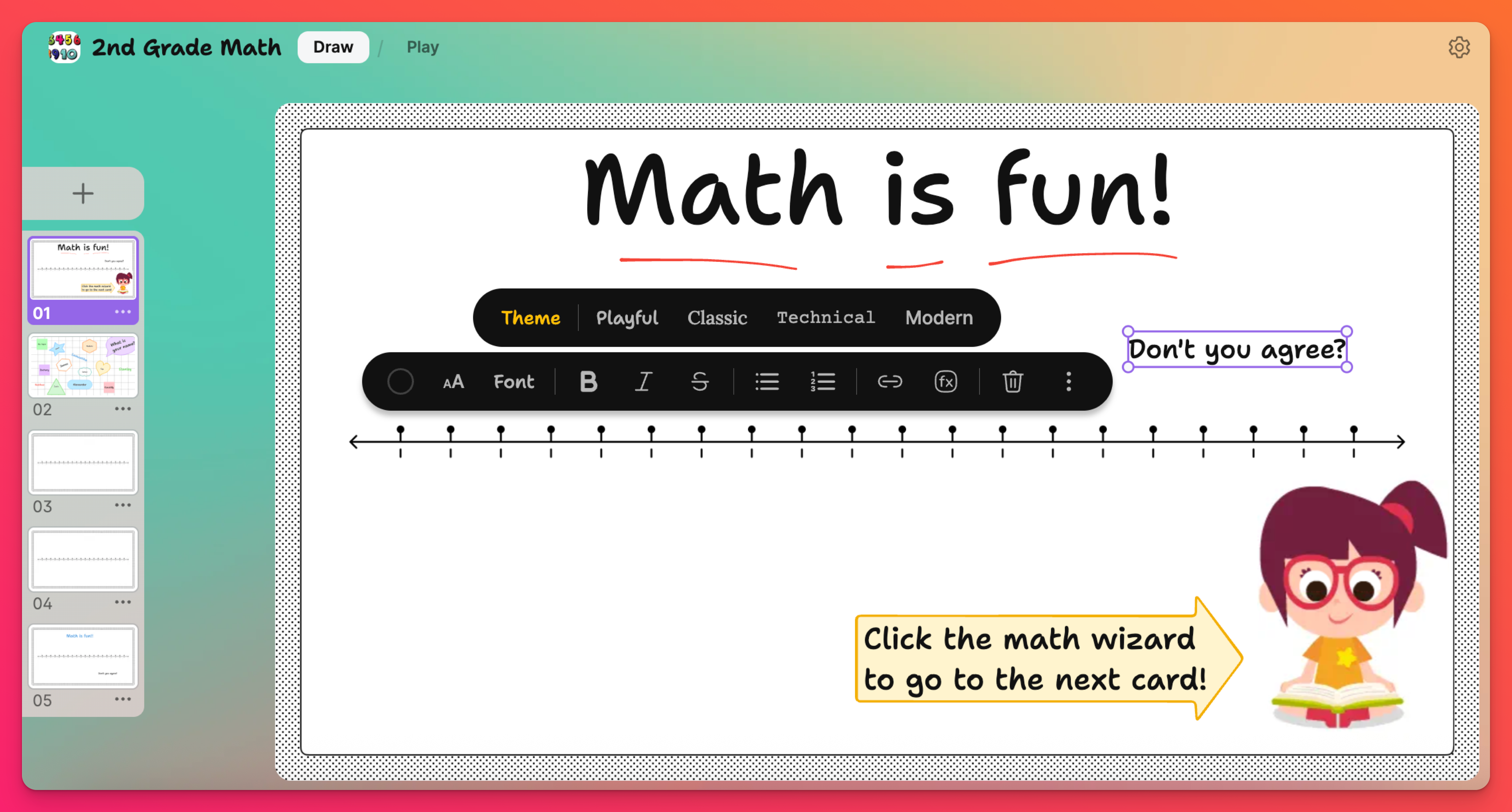
Kaart achtergrond
Kies in het menu 'Thema kaartachtergrond' de gewenste achtergrond. Maak meerdere werkbladen wiskunde door Getallenlijn te selecteren of organiseer een aardrijkskundeles met behulp van een wereldkaart!
Vergeet niet op Opslaan te klikken als je klaar bent.
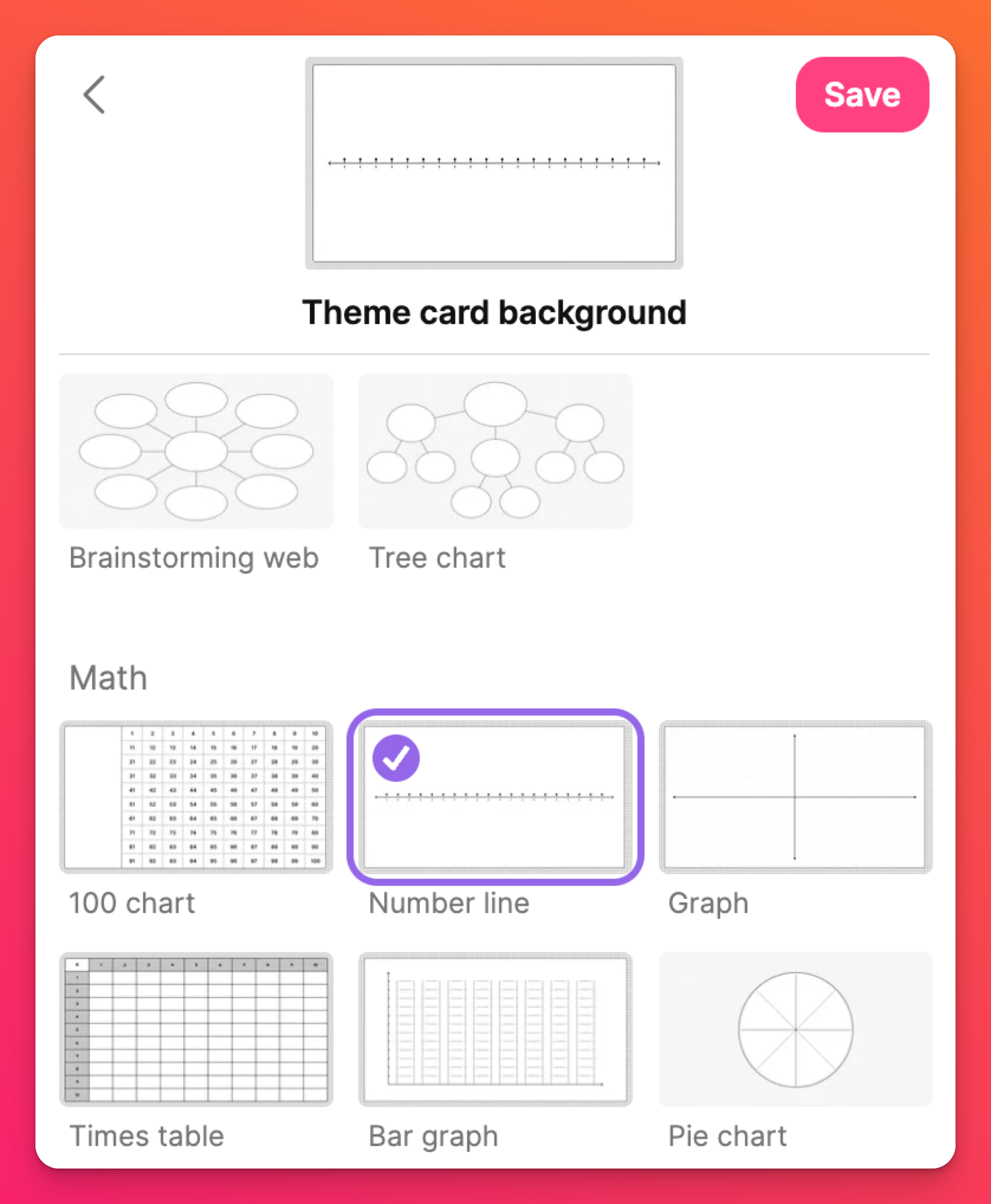
De achtergrond voor een enkele kaart wijzigen
Als je een thema volgt, kan het voorkomen dat je de achtergrond van een enkele kaart wilt wijzigen.
Om de achtergrond van een afzonderlijke kaart bij te werken (zonder dat alle themakaartachtergronden kunnen worden gewijzigd), klik je op de ellipsknop met drie punten (...) op de miniatuur van de kaart en selecteer je Achtergrond wijzigen.

